コミュニティスピードダイヤルアニメーションの復元方法
Vivaldi を初めて使用する時、デフォルトでスピードダイヤルに Vivaldi コミュニティへのリンクが設定されています。サムネイルアニメーション GIF からは、Vivaldi.net にある Vivaldi フォーラム、ブログ、ウェブメールに簡単にアクセできるようになっています。
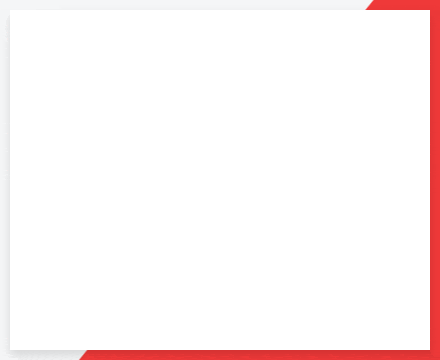
誤ってスピードダイヤルのサムネイルを更新してしまった場合
スピードダイヤルリンクの サムネイルを更新 ボタンをクリックすると、Vivaldi がそのウェブサイトから新しいサムネイルを取得します。誤ってサムネイルを更新してしまい、元の状態に戻す方法に関する問い合わせは決して珍しいことではありません。
Vivaldi コミュニティリンクの場合、この更新ボタンをクリックすると、サムネイルが Vivaldi.net のトップページのプレビューに変わります。GIF を元に戻す方法 方法は以下の通りです。
デフォルト GIF の復元
スピードダイヤルの元の GIF アニメーションを復元したい場合は、次の方法で元に戻すことができます。
- 上記の GIF をダウンロードし、ファイルを Vivaldi のユーザープロフィール以外の場所へ保存します。(例: ピクチャー (このように保存先をユーザープロファイル以外に指定することで、GIF の参照パスはバージョンの変更から独立することができ、Vivaldi の将来のバージョンはシステム上で GIF を見つけ続けることができます)。
- Vivaldi を開き、スタートページに移動します。
- Vivaldi コミュニティのスピードダイヤルを右クリックし、コンテキストメニューからサムネイル画像を選択をクリックします。または、サムネイルにカーソルを合わせるとサムネイルに表示される [+] アイコンをクリックします。
- システム上の場所から GIF を選択してアップロードし、サムネイルを置き換えます。
- アニメーション GIF をお楽しみください!
Vivaldi Tips
Vivaldi でスタートページをカスタマイズする方法は、こちらのスタートガイドより確認が可能です。